Periksa Server Moodle
Moodle versi berapa yang sedang kita pakai? Kita dapat memeriksanya dengan langkah-langkah sebagai berikut;
- login sebagai admin
- klik menu Site Administration atau Administrasi situs
- Pilih tab Server
- Pilih Environment atau Lingkungan. Pada bagian Moodle version kita dapat melihat versi yang sedang kita pakai.
Kalau kita periksa, server moodlecloud.com dan gnomio.com saat ini (13 Desember 2022) menggunakan Moodle versi terkini yaitu 4.1. Alhamdulillah beberapa hari yang lalu, saya sudah berhasil memasang Moodle versi 4.1 di mini pc. Oleh karena itu dokumentasi tentang Moodle selanjutnya mungkin akan lebih banyak mengacu pada moodle versi 4.1 di server lokal. Saya yakin tampilannya tidak jauh beda dengan moodlecloud.com.
Pada menu Site Administration > Server > Environment, kita juga dapat melihat dan memeriksa daftar plugin yang terpasang beserta statusnya.
Selain menu Environment, pada tab server berisi menu-menu sebagai berikut;
- System paths. Pada bagian ini kita dapat mengatur PHP CLI dan lain-lain misalnya agar skrip Cron dapat dijalankan dari antarmuka web admin
- Support contact. Pada bagian ini kita dapat mengatur nama, email, situs dukungan/suport.
- Session handling. Pada bagian ini antara lain kita dapat mengatur batasan waktu sebelum pengguna dikeluarkan/log out secara otomatis. Bila tidak diubah, Moodle baru mengeluarkan pengguna bila menganggur selama 8 jam.
- HTTP. Pada bagian ini kita dapat mengatur ‘slash argumen’ dan proksi
- Maintenance mode. Pada bagian ini kita dapat menghidupkan/mematikan mode pemeliharaan beserta pesan yang muncul saat mode pemeliharaan dihidupkan/diaktifkan.
- Cleanup. Pada bagian ini kita dapat mengatur pembersihan pengguna, riwayat penilaian, berkas data, dan sampah.
- Environment. Pada bagian ini kita dapat melihat versi Moodle, status plugin dan pemeriksaan yang lain seperti penggunaan http dan https.
- PHP info. Pada bagian ini kita dapat melihat info detail PHP
- Performance. Pada bagian ini kita dapat mengatur batas memori PHP dan cURL.
- Update notifications. Pada bagian ini kita dapat mengatur pesan tentang update/pembaruan.
- File types. Pada bagian ini antara lain kita dapat mengatur eketensi, jenis MIME, ikon berbagai jenis file/berkas.
- OAuth 2 services. Pada bagian ini kita dapat mengatur layanOAuth 2, misalnya agar pengguna apat login ke situs Moodle dengan akun Google, Facebook atau yang lain.
Semoga bermanfaat.
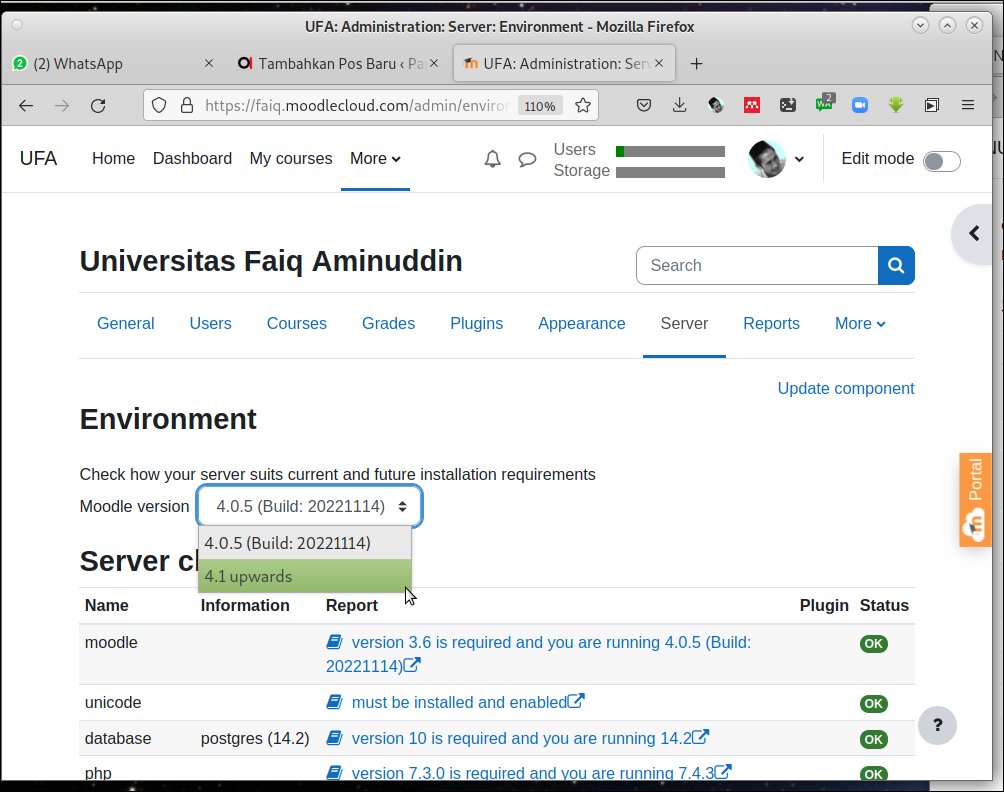
faiqtedunan
Latest posts by faiqtedunan (see all)
- Periksa Server Moodle - 13 Des 2022